IPerf使用方法及经验总结
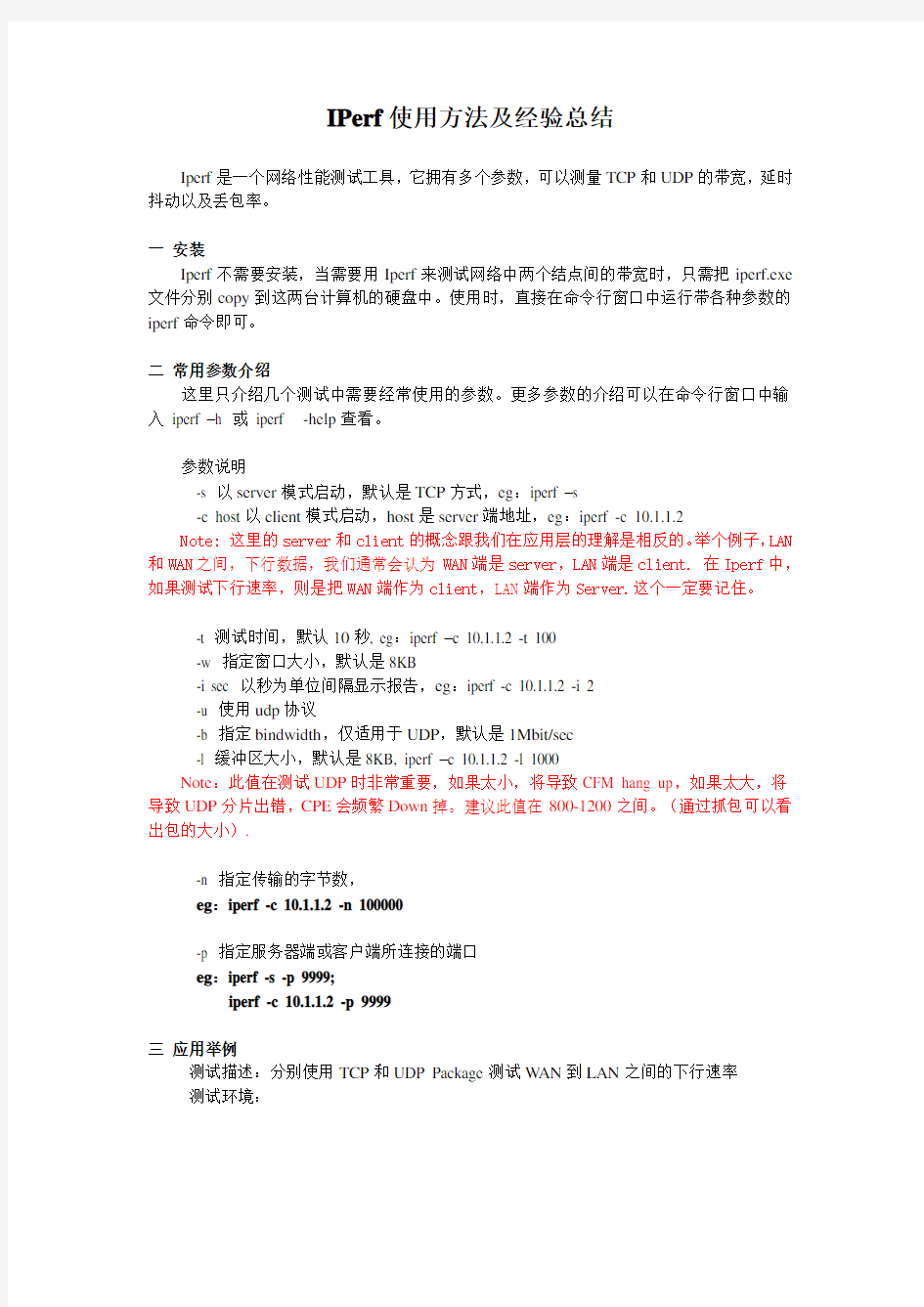
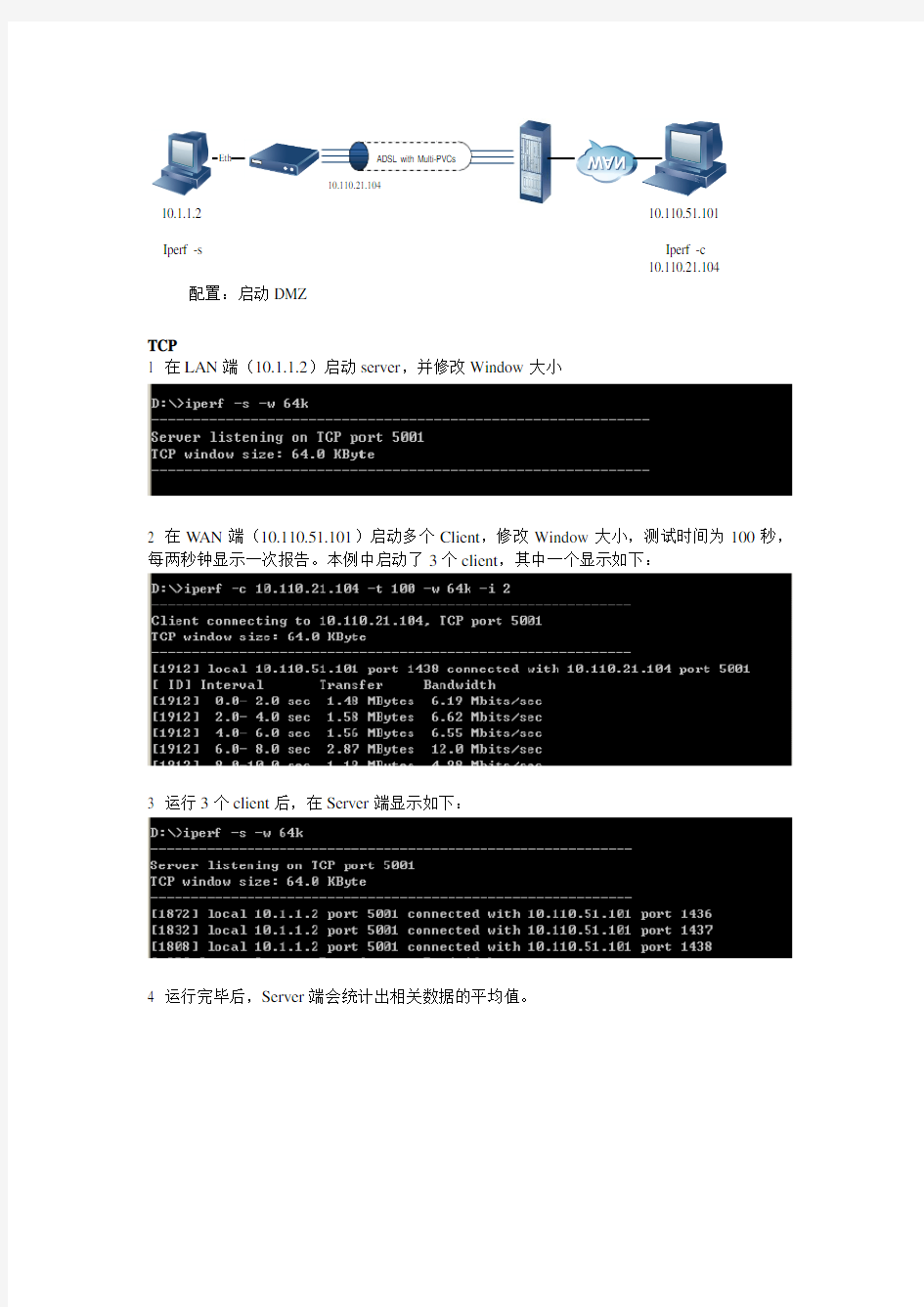
IPerf使用方法及经验总结
Iperf是一个网络性能测试工具,它拥有多个参数,可以测量TCP和UDP的带宽,延时抖动以及丢包率。
一安装
Iperf不需要安装,当需要用Iperf来测试网络中两个结点间的带宽时,只需把iperf.exe 文件分别copy到这两台计算机的硬盘中。使用时,直接在命令行窗口中运行带各种参数的iperf命令即可。
二常用参数介绍
这里只介绍几个测试中需要经常使用的参数。更多参数的介绍可以在命令行窗口中输入iperf –h 或iperf -help查看。
参数说明
-s 以server模式启动,默认是TCP方式,eg:iperf –s
-c host以client模式启动,host是server端地址,eg:iperf -c 10.1.1.2 Note: 这里的server和client的概念跟我们在应用层的理解是相反的。举个例子,LAN 和WAN之间,下行数据,我们通常会认为WAN端是server,LAN端是client. 在Iperf中,如果测试下行速率,则是把WAN端作为client,LAN端作为Server.这个一定要记住。
-t 测试时间,默认10秒, eg:iperf –c 10.1.1.2 -t 100
-w 指定窗口大小,默认是8KB
-i sec 以秒为单位间隔显示报告,eg:iperf -c 10.1.1.2 -i 2
-u 使用udp协议
-b 指定bindwidth,仅适用于UDP,默认是1Mbit/sec
-l 缓冲区大小,默认是8KB, iperf –c 10.1.1.2 -l 1000
Note:此值在测试UDP时非常重要,如果太小,将导致CFM hang up,如果太大,将导致UDP分片出错,CPE会频繁Down掉。建议此值在800-1200之间。(通过抓包可以看出包的大小).
-n 指定传输的字节数,
eg:iperf -c 10.1.1.2 -n 100000
-p 指定服务器端或客户端所连接的端口
eg:iperf -s -p 9999;
iperf -c 10.1.1.2 -p 9999
三应用举例
测试描述:分别使用TCP和UDP Package测试W AN到LAN之间的下行速率
测试环境:
10.110.51.101
Iperf -c
10.110.21.104
10.110.21.104
10.1.1.2
Iperf -s
配置:启动DMZ
TCP
1 在LAN端(10.1.1.2)启动server,并修改Window大小
2 在W AN端(10.110.51.101)启动多个Client,修改Window大小,测试时间为100秒,每两秒钟显示一次报告。本例中启动了3个client,其中一个显示如下:
3 运行3个client后,在Server端显示如下:
4 运行完毕后,Server端会统计出相关数据的平均值。
UDP
1 在LAN端(10.1.1.2)启动server(UDP),并修改Window大小
2 在W AN端(10.110.51.101)启动1个Client,修改Window大小,测试时间为100秒,每两秒钟显示一次报告,指定bindwidth为20M,缓冲1000K:
3 运行client后,在Server端显示如下:
4 运行完毕后,Server端会统计出带宽,抖动时延,丢包率的平均值。
Iperf详细使用说明
Iperf使用说明 Iperf是一个TCP/IP和UDP/IP的性能测量工具,能够提供网络吞吐率信息,以及震动、丢包率、最大段和最大传输单元大小等统计信息;从而能够帮助我们测试网络性能,定位网络瓶颈。 参数说明 -s 以server模式启动,eg:iperf –s -c host以client模式启动,host是server端地址,eg:iperf -c 222.35.11.23 通用参数 -f [k|m|K|M] 分别表示以Kbits, Mbits, KBytes, MBytes显示报告,默认以Mbits为单位,eg:iperf -c 222.35.11.23 -f K -i sec 以秒为单位显示报告间隔,eg:iperf -c 222.35.11.23 –I 2 -l 缓冲区大小,默认是8KB,eg:iperf -c 222.35.11.23 -l 16 -m 显示tcp最大mtu值 -o 将报告和错误信息输出到文件eg:iperf -c 222.35.11.23 -o c:\iperflog.txt -p 指定服务器端使用的端口或客户端所连接的端口eg:iperf -s -p 9999;iperf -c 222.35.11.23 -p 9999
-u 使用udp协议 -w 指定TCP窗口大小,默认是8KB -B 绑定一个主机地址或接口(当主机有多个地址或接口时使用该参数) -C 兼容旧版本(当server端和client端版本不一样时使用) -M 设定TCP数据包的最大mtu值 -N 设定TCP不延时 -V 传输ipv6数据包 server专用参数 -D 以服务方式运行ipserf,eg:iperf -s –D -R 停止iperf服务,针对-D,eg:iperf -s –R client端专用参数 -d 同时进行双向传输测试 -n 指定传输的字节数,eg:iperf -c 222.35.11.23 -n 100000 -r 单独进行双向传输测试 -t 测试时间,默认10秒,eg:iperf -c 222.35.11.23 -t 5
iperf使用文档
Iperf使用文档 原理: 1.在服务器端运行命令: 在LINUX下命令:./iperf –s #此命令表示测试TCP模式下的速度 ./iperf –s –u #此命令表示测试UDP模式下的速度 在Windows下命令:iperf –s Iperf –s –u 2.在客户端运行命令: 在Windows下直接输入:iperf –c 服务器ip地址–w 500k #测试TCP模式下的速度,-w后 的参数必须加上,表示测试 100M的带宽 Iperf –c服务器ip地址-u –b 1000m #测试UDP模式下的速度,-b 后的参数必须加载上,默认情 况下UDP协议只测试1M速 率,改成1000M就是测千M 速度。 3.参数说明 -s 以server模式启动,eg:iperf –s -c host以client模式启动,host是server端地址,eg:iperf -c 222.35.11.23 通用参数 -f [kmKM] 分别表示以Kbits, Mbits, KBytes, MBytes显示报告,默认以Mbits为单位,eg:iperf -c 222.35.11.23 -f K -i sec 以秒为单位显示报告间隔,eg:iperf -c 222.35.11.23 -i 2 -p 指定服务器端使用的端口或客户端所连接的端口eg:iperf -s -p 9999;iperf -c 222.35.11.23 -p 9999 -u 使用udp协议 -B 绑定一个主机地址或接口(当主机有多个地址或接口时使用该参数) -C 兼容旧版本(当server端和client端版本不一样时使用) -t 测试时间,默认10秒,eg:iperf -c 222.35.11.23 -t 5 实例: 服务器端:TCP速率测试
网络测试工具iperf的使用方法
Iperf的使用法 Iperf 是一个网络性能测试工具。Iperf可以测试TCP和UDP带宽质量。Iperf可以测量最大TCP带宽,具有多种参数和UDP特性。Iperf可以报告带宽,延迟抖动和数据包丢失。 Iperf使用法与参数说明 参数说明 -s 以server模式启动,eg:iperf -s -c host 以client模式启动,host是server端地址,eg:iperf -c 222.35.11.23 通用参数 -f [k|m|K|M] 分别表示以Kbits, Mbits, KBytes, MBytes显示报告,默认以Mbits为单位,eg:iperf -c 222.35.11.23 -f K -i sec 以秒为单位显示报告间隔,eg:iperf -c 222.35.11.23 -i 2 -l 缓冲区大小,默认是8KB,eg:iperf -c 222.35.11.23 -l 16 -m 显示tcp最大mtu值 -o 将报告和错误信息输出到文件eg:iperf -c 222.35.11.23 -o c:\iperflog.txt -p 指定服务器端使用的端口或客户端所连接的端口eg:iperf -s -p 9999;iperf -c 222.35.11.23 -p 9999 -u 使用udp协议 -w 指定TCP窗口大小,默认是8KB -B 绑定一个主机地址或接口(当主机有多个地址或接口时使用该参数) -C 兼容旧版本(当server端和client端版本不一样时使用)
-M 设定TCP数据包的最大mtu值 -N 设定TCP不延时 -V 传输ipv6数据包 server专用参数 -D 以服务式运行ipserf,eg:iperf -s -D -R 停止iperf服务,针对-D,eg:iperf -s -R client端专用参数 -d 同时进行双向传输测试 -n 指定传输的字节数,eg:iperf -c 222.35.11.23 -n 100000 -r 单独进行双向传输测试 -t 测试时间,默认10秒,eg:iperf -c 222.35.11.23 -t 5 -F 指定需要传输的文件 -T 指定ttl值
IPerf使用方法及经验总结
I P e r f使用方法及经验 总结 Company Document number:WTUT-WT88Y-W8BBGB-BWYTT-19998
IPerf使用方法及经验总结 Iperf是一个网络性能测试工具,它拥有多个参数,可以测量TCP和UDP的带宽,延时抖动以及丢包率。 一安装 Iperf不需要安装,当需要用Iperf来测试网络中两个结点间的带宽时,只需把文件分别copy到这两台计算机的硬盘中。使用时,直接在命令行窗口中运行带各种参数的iperf命令即可。 二常用参数介绍 这里只介绍几个测试中需要经常使用的参数。更多参数的介绍可以在命令行窗口中输入 iperf –h 或 iperf -help查看。 参数说明 -s 以server模式启动,默认是TCP方式,eg:iperf –s -c host以client模式启动,host是server端地址,eg:iperf -c Note: 这里的server和client的概念跟我们在应用层的理解是相反的。举个例子,LAN和WAN之间,下行数据,我们通常会认为WAN端是server,LAN端是client. 在Iperf中,如果测试下行速率,则是把WAN端作为client,LAN端作为Server.这个一定要记住。 -t 测试时间,默认10秒, eg:iperf –c -t 100 -w 指定窗口大小,默认是8KB -i sec 以秒为单位间隔显示报告,eg:iperf -c -i 2 -u 使用udp协议 -b 指定bindwidth,仅适用于UDP,默认是1Mbit/sec
-l 缓冲区大小,默认是8KB, iperf –c -l 1000 Note:此值在测试UDP时非常重要,如果太小,将导致CFM hang up,如果太大,将导致UDP分片出错,CPE会频繁Down掉。建议此值在800-1200之间。(通过抓包可以看出包的大小). -n 指定传输的字节数, eg:iperf -c -n 100000 -p 指定服务器端或客户端所连接的端口 eg:iperf -s -p 9999; iperf -c -p 9999 三应用举例 测试描述:分别使用TCP和UDP Package测试WAN到LAN之间的下行速率 测试环境: 配置:启动DMZ TCP 1 在LAN端启动server,并修改Window大小 2 在WAN端启动多个Client,修改Window大小,测试时间为100秒,每两秒钟显示一次报告。本例中启动了3个client,其中一个显示如下: 3 运行3个client后,在Server端显示如下: 4 运行完毕后,Server端会统计出相关数据的平均值。
Iperf详细使用方法
Iperf使用方法 Iperf 是一个网络性能测试工具。Iperf可以测试TCP和UDP带宽质量。Iperf可以测量最大TCP带宽,具有多种参数和UDP特性。Iperf可以报告带宽,延迟抖动和数据包丢失。 Iperf使用方法与参数说明 参数说明 -s 以server模式启动,eg:iperf -s -c host 以client模式启动,host是server端地址,eg:iperf -c 222.35.11.23 通用参数 -f [k|m|K|M] 分别表示以Kbits, Mbits, KBytes, MBytes显示报告,默认以Mbits为单位,eg:iperf -c 222.35.11.23 -f K -i sec 以秒为单位显示报告间隔,eg:iperf -c 222.35.11.23 -i 2 -l 缓冲区大小,默认是8KB,eg:iperf -c 222.35.11.23 -l 16 -m 显示tcp最大mtu值 -o 将报告和错误信息输出到文件eg:iperf -c 222.35.11.23 -o c:\iperflog.txt -p 指定服务器端使用的端口或客户端所连接的端口eg:iperf -s -p 9999;iperf -c 222.35.11.23 -p 9999 -u 使用udp协议 -w 指定TCP窗口大小,默认是8KB -B 绑定一个主机地址或接口(当主机有多个地址或接口时使用该参数) -C 兼容旧版本(当server端和client端版本不一样时使用) -M 设定TCP数据包的最大mtu值 -N 设定TCP不延时 -V 传输ipv6数据包 server专用参数 -D 以服务方式运行ipserf,eg:iperf -s -D -R 停止iperf服务,针对-D,eg:iperf -s -R client端专用参数 -d 同时进行双向传输测试 -n 指定传输的字节数,eg:iperf -c 222.35.11.23 -n 100000 -r 单独进行双向传输测试 -t 测试时间,默认10秒,eg:iperf -c 222.35.11.23 -t 5 -F 指定需要传输的文件 -T 指定ttl值
Iperf使用方法与参数说明
Iperf使用方法与参数说明 Iperf是一个网络性能测试工具。可以测试TCP和UDP带宽质量,可以测量最大TCP带宽,具有多种参数和UDP特性,可以报告带宽,延迟抖动和数据包丢失。Iperf在linux和windows平台均有二进制版本供自由使用。 参数说明 -s 以server模式启动,eg:iperf -s -c host以client模式启动,host是server端地址,eg:iperf -c 172.16.10.20 通用参数 -f [kmKM] 分别表示以Kbits, Mbits, KBytes, MBytes显示报告,默认以Mbits为单位,eg:iperf -c 172.16.10.20 -f K -i sec 以秒为单位显示报告间隔,eg:iperf -c 172.16.10.20-i 2 -l 缓冲区大小,默认是8KB,eg:iperf -c 172.16.10.20-l 16 -m 显示tcp最大mtu值 -o 将报告和错误信息输出到文件eg:iperf -c 172.16.10.20-o ciperflog.txt
-p 指定服务器端使用的端口或客户端所连接的端口eg:iperf -s -p 9999;iperf -c 172.16.10.20-p 9999 -u 使用udp协议 -w 指定TCP窗口大小,默认是8KB -B 绑定一个主机地址或接口(当主机有多个地址或接口时使用该参数) -C 兼容旧版本(当server端和client端版本不一样时使用) -M 设定TCP数据包的最大mtu值 -N 设定TCP不延时 -V 传输ipv6数据包 server专用参数 -D 以服务方式运行iperf,eg:iperf -s -D -R 停止iperf服务,针对-D,eg:iperf -s -R client端专用参数
iperf使用说明
iperf的测试注意事项: 1、iperf不需要安装,只需要把iperf.exe拷贝到指定目录下(server和client 端各拷一个),然后“开始-->运行-->打开中输入"cmd"后确定” 服务器端示例: (示例中将iperf.exe拷贝到了E盘根目录) 按“Ctrl+C”可以马上退出iperf的运行。 客户端示例:(示例所输入的指令中的IP地址为server端的IP地址)
2、参数是大小写敏感的。 3、"iperf -h"就可以显示所有参数的含义信息。其中部分参数含义解释附后。 4、UDP的方式下,默认的发送带宽是1M,所以,需要用参数“-b”来指定发送带宽,如下图所示: 服务器端示例: 客户端示例: 详细参数说明如下: -s 以server模式启动,eg:iperf -s -c host以client模式启动,host是server端地址,eg:iperf -c 10.10.1.8 server专用参数 -D 以服务方式运行ipserf,eg:iperf -s -D -R 停止iperf服务,针对-D,eg:iperf -s -R client端专用参数 -d 同时进行双向传输测试 -n 指定传输的字节数,eg:iperf -c 10.10.1.8 -n 100000 -r 单独进行双向传输测试
-t 测试时间,默认10秒,eg:iperf -c 10.10.1.8 -t 5 -F 指定需要传输的文件 -T 指定ttl值(time-to-live) server和client端均可使用的通用参数: -l 缓冲区大小,默认是8KB,eg:iperf -c 10.10.1.8 -l 16 可以使用不同的包长,进行测试 -u 使用udp协议 -w 指定TCP窗口大小,默认是8KB 如果窗口太小,有可能丢包 -B 绑定一个主机地址或接口(当主机有多个地址或接口时使用该参数) -o 将报告和错误信息输出到文件eg:iperf -c 10.10.1.8-o c:\iperflog.txt -p 指定服务器端使用的端口或客户端所连接的端口eg:iperf -s -p 9999;iperf -c 10.10.1.8-p 9999 -C 兼容旧版本(当server端和client端版本不一样时使用) -M 设定TCP数据包的最大mtu值 -N 设定TCP不延时 -V 传输ipv6数据包 -m 显示tcp最大mtu值 -h 显示帮助信息(参数解释) -i sec 以秒为单位显示报告间隔,eg:iperf -c 222.35.11.23 -i 2 iperf是client端向server端发送数据 server端显示的是接收速率,最好加i参数,进行速率跟踪 client 显示的是发送速率 server 显示接收速率
jperf使用说明
经常听到有企业员工抱怨网络速度如何如何缓慢,也经常怀疑花费高昂金额租用来的网络链路是否真的物有所值而没有被电信部门缩水,还有时发现内网链路总是存在着这样或那样不稳定数据传输忽快忽慢的情况。这些问题都是困扰各位网络管理员的实际问题,今天笔者就从自己经验入手为各位讲解如何通过iperf让内网传输速度心知肚明。 一,网络带宽测量工具简介: 一般来说市面上常用的网络带宽及网络吞吐量测量工具主要有以下几种,包括iperf,netperf,chariot等专业的工具。通过他们我们可以实现测量有线网络两个结点或者无线网络任意两个结点之间的传输速度,测量的参数包括数据流方向,吞吐量以及稳定程度等。 当然经常关注我们IT168网络频道的读者都应该对chariot工具比较了解,毕竟我们之前已经有多篇文章介绍他的使用和测量技巧了。但是chariot在实际测量过程中操作过于复杂,很多功能对于我们这些普通用户来说都不太实际,所以在本文中笔者将为各位IT168读者介绍iperf这个工具,在操作上他比chariot更加简单更好上手,适合于初学者以及对网络带宽要求不高环境下的测量。 二,通过下载测量网络传输速度: 在介绍iperf工具的使用之前我们先来看看其他测量网络传输速度的方法,首先是下载法。这个也是大家最常用的方法,即通过到本地网络或本地ISP服务提供商的服务器上下载文件,从而通过传输速度判断自己的网络带宽。 例如笔者所在网络是通过网通服务提供商接入的,所以直接到网通服务器上下载相应的文件,为了保证测量的准确性,我们一般选择单个大容量文件下载测试,通过观察其下载平均值了解当前网络带宽情况。(如图1) 文件下载法是最简单的不借助任何工具即可完成的网络传输速度测量方法,不过这个方法也存在着比较大的误差,我们的测量结果也会随着选择服务器的网络状况变化而改变,特别是当选择了电信服务器时下载速度将没有任何说服力。而且服务器选择也比较麻烦,不能被限制速度也不能够被限制会话连接数。
iperf软件介绍
Iperf是一种用来测量网络带宽和网络质量的工具。Jperf与Iperf一起使用的话可以提供一个java写成的图形界面。 两个运行Iperf的主机将网络分成了两份 可以用以下方法测试连接的质量: - 延时(反应时间或者RTT):用ping命令量度 - jitter(延时变化):用 Iperf UDP 测试来量度 - 数据报丢失:用Iperf UDP 测试来量度 带宽可以通过TCP测试来量度 TCP (Transmission Control Protocol)与 UDP (User Datagram Protocol)的区别是:TCP检查数据包是否正确的传送给接受者,而UDP并不进行检查。所以UDP 的传送速度比TCP要快。 Tperf使用TCP与UDP的不同功能来提供网络连接的统计数据。 最后,Iperf可以很容易的安装在任何UNIX/Linux或者Microsoft Windows系统中。必须将一台主机设置为客户端,一台设置为服务器。 以下是Iperf安装在Linux以及Microsoft Windows系统中的截图。在这里,Linux 是Iperf客户端,Windows是 Iperf服务器端。当然,两个都用上Linux系统也是可以的。 Iperf tests: no arg. -b -r -d -w 缺省设置 数据格式 双向性带宽 同步双向性带宽 TCP窗口大小 -p, -t, -i -u, -b -m -M -P 端口,时间,间隔 UDP测试,带宽设置 显示最大片段大小 最大片段大小设置 平行测试
-h帮助Jperf: no arg. -d -u, -b 缺省设置 同步双向性带宽UDP测试,带宽设置 缺省Iperf设置 同时检查Jperf部分 初始状态,Iperf客户端使用TCP端口5001来连接Iperf服务器,Iperf显示的带宽是从用户到服务器之间的带宽。 如果想使用UDP测试,使用-u参数。 Iperf客户端的-d> 和-r参数可以用来测量双向性带宽。(详情见指导书) 客户端 #iperf -c 10.1.1.1 ------------------------------------------------------------ Client connecting to 10.1.1.1, TCP port 5001 TCP window size: 16384 Byte (default) ------------------------------------------------------------ [ 3] local 10.6.2.5 port 33453 connected with 10.1.1.1 port 5001 [ 3] 0.0-10.2 sec 1.26 MBytes 1.05 Mbits/sec 服务器端 #iperf -s ------------------------------------------------------------ Server listening on TCP port 5001 TCP window size: 8.00 KByte (default) ------------------------------------------------------------ [852] local 10.1.1.1 port 5001 connected with 10.6.2.5 port 33453 [ ID] Interval Transfer Bandwidth [852] 0.0-10.6 sec 1.26 MBytes 1.03 Mbits/sec 数据形式(-f参数)
iperf_for_Linux_的安装与使用
安装Iperf 2011-03-20 11:42:49| 分类:Linux | 标签:|字号大中小订阅 ./configure -- configure for your machine make -- compile Iperf make install -- install Iperf, if desired iperf -s (on machine "https://www.360docs.net/doc/ab13915739.html,") iperf -c https://www.360docs.net/doc/ab13915739.html, (on some other machine) iperf -h (for help screen) iperf -v (for version information) 1、./configure 这一步可能会出问题,即系统没有安装g++,apt-get install g++; 安装完后可以重新编译Iperf,最简单的方法是使用以下命令: 1、make distclean 2、./configure 3、make
iperf for Linux 的安装与使用 来源: ChinaUnix博客日期:2008.07.03 14:47 (共有条评论) 我要评论 什么是Iperf? Iperf 是一个网络性能测试工具。Iperf可以测试TCP和UDP带宽质量。Iperf可以测量最大TCP带宽,具有多种参数和UDP特性。Iperf可以报告带宽,延迟抖动和数据包丢失。 编译与安装 Iperf2.0.2目前仅提供源码包的下载。当你下载到Iperf源码包后,在类unix系统上,需要先解压缩源码包,使用解压缩命令gzip或tar。解压后会产生新文件夹“Iperf-2.0.2”。Iperf2.0.2在以下操作系统中可以很好的被编译:Linux,SGI IRIX,HP-UX,Solaris,AIX,和Cray UNICOS。使用“make”命令编译Iperf源码。完整的编译命令如下: tar xvf iperf-2.0.2.tar.gz cd iperf-2.0.2 ./configure make 编译:yum list gcc-c++, yum install gcc-c++.版本
网络测试工具iperf的使用方法
Iperf的使用方法 Iperf 是一个网络性能测试工具。Iperf可以测试TCP和UDP带宽质量。Iperf可以测量最大TCP带宽,具有多种参数和UDP特性。Iperf可以报告带宽,延迟抖动和数据包丢失。Iperf使用方法与参数说明 参数说明 -s 以server模式启动,eg:iperf -s -c host 以client模式启动,host是server端地址,eg:iperf -c 通用参数 -f [k|m|K|M] 分别表示以Kbits, Mbits, KBytes, MBytes显示报告,默认以Mbits为单位,eg:iperf -c -f K -i sec 以秒为单位显示报告间隔,eg:iperf -c -i 2 -l 缓冲区大小,默认是8KB,eg:iperf -c -l 16 -m 显示tcp最大mtu值 -o 将报告和错误信息输出到文件eg:iperf -c -o c:\ -p 指定服务器端使用的端口或客户端所连接的端口eg:iperf -s -p 9999;iperf -c -p 9999 -u 使用udp协议 -w 指定TCP窗口大小,默认是8KB
-B 绑定一个主机地址或接口(当主机有多个地址或接口时使用该参数)-C 兼容旧版本(当server端和client端版本不一样时使用) -M 设定TCP数据包的最大mtu值 -N 设定TCP不延时 -V 传输ipv6数据包 server专用参数 -D 以服务方式运行ipserf,eg:iperf -s -D -R 停止iperf服务,针对-D,eg:iperf -s -R client端专用参数 -d 同时进行双向传输测试 -n 指定传输的字节数,eg:iperf -c -n 100000 -r 单独进行双向传输测试 -t 测试时间,默认10秒,eg:iperf -c -t 5 -F 指定需要传输的文件 -T 指定ttl值 操作举例:
Jperf使用方法
Jperf使用方法 Jperf是Iperf在windows系统下的一种拓展软件,从原来的DOS黑白显示增加了更加人性化的UI界面,下面对Jperf的使用方法做简单介绍。 一、软件安装 Jperf是基于JAVA平台开发的一款软件,在使用之前必须下载安装jre环境,否则将无法运行Jperf软件。 Jperf软件下载文件如图1,双击jperf.bat运行Jperf。 图1 Jperf文件 二、软件设置 软件分成client端和server端,需要两台电脑分别运行客户端和服务器,图2为Jperf 主要功能和设置界面。 图2 主要功能和设置 设置服务端:选择运行模式为server,在Client Limit中填写运行客户端的IP地址,保持其他设置不变,点击开始按钮。 图3 服务端设置 设置客户端:选择运行模式Client,在Server address中填写运行服务端的IP地址,Parallel Streams为并发数,可以根据测试情况任意填写。需要开始测试时点击开始按钮。
图4 客户端设置 在图5显示中Transmit设置为测试时间,Output Format为测试结果显示格式,这里推荐使用MBits,可以在测试结果中更加直观的显示结果。 图5 时间和显示设置 三、测试测试结果 在测试结果中,我们主要以客户端显示的结果为主要说明,这里我们将parallel Streams设置为10,Transmit设置为10秒,Output Format设置为MBits。保持服务端处于运行状态,并点击客户端的开始按钮。 随后在软件右侧会显示出得到的结果,如图6,该图中可以以图形界面和文本界面显示出测试结果。 [ ID] Interval Transfer Bandwidth [1844] 0.0-10.0 sec 11.1 MBytes 9.28 Mbits/sec /*线程1844,0至10秒共传输11.1MBytes,带宽9.28Mbps*/ [1748] 0.0-10.0 sec 11.1 MBytes 9.32 Mbits/sec [1812] 0.0-10.0 sec 11.0 MBytes 9.24 Mbits/sec [1860] 0.0-10.0 sec 11.2 MBytes 9.39 Mbits/sec [1764] 0.0-10.0 sec 11.2 MBytes 9.35 Mbits/sec [1780] 0.0-10.0 sec 11.1 MBytes 9.24 Mbits/sec [1796] 0.0-10.0 sec 11.2 MBytes 9.34 Mbits/sec [1732] 0.0-10.0 sec 11.2 MBytes 9.34 Mbits/sec [1828] 0.0-10.0 sec 11.2 MBytes 9.36 Mbits/sec [1876] 0.0-10.0 sec 11.2 MBytes 9.37 Mbits/sec [SUM] 0.0-10.0 sec 111 MBytes 93.2 Mbits/sec/*10秒总计传输111MBytes,总带宽为93.2Mbps*/
iperf安装和使用
网络性能评估工具iperf3 Iperf 是一个网络性能测试工具。Iperf可以测试TCP和UDP带宽质量。Iperf 可以测量最大TCP带宽,具有多种参数和UDP特性。Iperf可以报告带宽,延迟抖动和数据包丢失。 一、安装 1、将iperf安装包上传到服务器/tmp/目录并解压 [root@localhost /]#cd /tmp/ [root@localhost tmp]#tar–zxvf iperf-3.0.5.tar.gz 2、编译并安装iperf [root@localhost tmp]# cd iperf-3.0.5 [root@localhost iperf-3.0.5]#./configure [root@localhost stress-1.0.4]#make [root@localhost stress-1.0.4]#make install 注意:运行iperf3 -s 遇到显示iperf3: error while loading shared libraries: libiperf.so.0: cannot open shared object file: No such file or directory 解决办法:运行以下指令: 1.cd / 2.find ./ | grep libiperf.so.0 3.echo $LD_LIBRARY_PATH 4.LD_LIBRARY_PATH=/usr/local/lib 5.LD_LIBRARY_PATH=$LD_LIBRARY_PATH:/usr/local/lib/libiperf.so.0 6.export LD_LIBRARY_PATH 7.iperf3 -s 二、Iperf使用方法 1、Iperf使用方法与参数说明 -s 以server模式启动,eg:iperf -s -c host 以client模式启动,host是server端地址,eg:iperf -c 222.35.11.23 通用参数 -f [k|m|K|M] 分别表示以Kbits, Mbits, KBytes, MBytes显示报告,默认以Mbits 为单位,eg:iperf -c 222.35.11.23 -f K
iperf带宽测试工具使用说明
Iperf使用说明 1.Iperf简介 Iperf是一个网络性能测试工具。Iperf可以测试TCP和UDP带宽质量。Iperf可以测量最大TCP带宽,具有多种参数和UDP特性。Iperf可以报告带宽,延迟抖动和数据包丢失。利用Iperf这一特性,可以用来测试一些网络设备如路由器,防火墙,交换机等的性能。 Iperf的主要功能如下: TCP ?测量网络带宽 ?报告MSS/MTU值的大小和观测值 ?支持TCP窗口值通过套接字缓冲 ?当P线程或Win32线程可用时,支持多线程。客户端与服务端支持同时多重连接 UDP ?客户端可以创建指定带宽的UDP流 ?测量丢包 ?测量延迟 ?支持多播 ?当P线程可用时,支持多线程。客户端与服务端支持同时多重连接(不支持Windows) 2.Iperf安装 安装Iperf Windows安装 方式一:直接将解压出来的iperf.exe和cygwin1.dll复制到%systemroot%目录即可,此后在cmd命令行即可调用iperf命令 方式二:也可以在解压之后,将cmd 目录直接切换到iperf.exe目录,之后调用iperf.exe
Linux安装 将rpm包上传到linux服务器,rpm –ivh 安装即可。 3.Iperf参数介绍
4.用Iperf测试网络性能 在服务端运行iperf,输入命令iperf –s –p 12345 –i 1 –M 以在本机端口12345上启用iperf 在客户端运行iperf,输入命令iperf –c server-ip–p server-port –i 1 –t 10 –w 20K,其中参数说明如下:-c:客户端模式,后接服务器ip -p:后接服务端监听的端口 -i:设置带宽报告的时间间隔,单位为秒 -t:设置测试的时长,单位为秒 -w:设置tcp窗口大小,一般可以不用设置,默认即可 测试后如下: 客户端:
网络性能评估工具Iperf详解
网络性能评估工具Iperf详解 一、网络性能评估工具Iperf 网络性能评估主要是监测网络带宽的使用率,将网络带宽利用最大化是保证网络性能的基础,但是由于网络设计不合理、网络存在安全漏洞等原因,都会导致网络带宽利用率不高。要找到网络带宽利用率不高的原因,就需要对网络传输进行监控,此时就需要用到一些网络性能评估工具,而Iperf就是这样一款网络带宽测试工具,本节将详细介绍一下Iperf 的使用。 1、Iperf能做什么 Iperf是一款基于TCP/IP和UDP/IP的网络性能测试工具,它可以用来测量网络带宽和网络质量,还可以提供网络延迟抖动、数据包丢失率、最大传输单元等统计信息。网络管理员可以根据这些信息了解并判断网络性能问题,从而定位网络瓶颈,解决网络故障。 下面介绍Iperf的主要功能。 (1)TCP方面 q 测试网络带宽。 q 支持多线程,在客户端与服务端支持多重连接。 q 报告MSS/MTU值的大小。 q 支持TCP窗口值自定义并可通过套接字缓冲。 (2)UDP方面 q 可以设置指定带宽的UDP数据流 q 可以测试网络抖动值、丢包数 q 支持多播测试
q 支持多线程,在客户端与服务端支持多重连接。 二、Iperf的安装与使用 iperf可以运行在任何IP网络上,包括本地以太网、接入因特网、Wi-Fi网络等。在工作模式上,iperf运行于服务器、客户端模式下,其服务器端主要用于监听到达的测试请求,而客户端主要用于发起连接会话,因此要使用iperf,需要两台服务器,一台运行在服务器模式下,另一台运行在客户端模式下。 1.安装iperf iperf支持Win32、Linux、FreeBSD、MacOS X、OpenBSD和Solaris等多种操作系统平台。读者可以从iperf官方主页http://iperf.fr/ 下载各种版本,目前最新的版本是iperf3.0,这里下载的软件包为iperf-3.0.tar.gz,安装过程如下: [root@ networkserver ~]# tar zxvf iperf-3.0.tar.gz [root@ networkserver ~]# cd iperf [root@ networkserver iperf]# make [root@ networkserver iperf]# make install 这样,iperf就安装完成了。 2.iperf参数介绍 在完成iperf安装后,执行“iperf3 –h”即可显示iperf的详细用法。iperf的命令行选项共分为三类,分别是客户端与服务器端公用选项、服务器端专用选项和客户端专用选项,下面对常用的选项进行介绍。 服务器端专用选项的含义如表1所示。 表1 服务器端专用选项的含义
iperf 使用实例
1. 测试单线程TCP ?在服务端运行iperf,输入命令iperf –s –p 12345 –i 1 –M 以在本机端口12345上启用iperf ?在客户端运行iperf,输入命令iperf –c server-ip–p server-port –i 1 –t 10 –w 20K,其中参数说明如下: -c:客户端模式,后接服务器ip -p:后接服务端监听的端口 -i:设置带宽报告的时间间隔,单位为秒 -t:设置测试的时长,单位为秒 -w:设置tcp窗口大小,一般可以不用设置,默认即可 测试后截图如下: 客户端截图
服务端截图 其中:Interval表示时间间隔。Transfer表示时间间隔里面转输的数据量。Bandwidth 是时间间隔里的传输速率。最后一行是本次测试的统计。测试可知带宽平均为89.9Mbit/s。 1. 测试多线程TCP 在客户端添加-P参即可测试多线程的TCP性能,如下为使用两个线程的测试情况 客户端
2. 测试单线程UDP(默认带宽) ?在服务端运行iperf,输入命令iperf –s -u –p 12345 –i 1 以在本机端口12345上启用iperf,并运行于udp模式 ?在客户端运行iperf,输入命令iperf -c server-ip -p server-port -i 1 -t 10 -b,其中参数说明如下: -c:客户端模式,后接服务器ip -p:后接服务端监听的端口 -i:设置带宽报告的时间间隔,单位为秒 -t:设置测试的时长,单位为秒 -b:设置udp的发送带宽,单位bit/s
客户端 服务端 其中,Jitter为抖动,lost/total为丢包数量,Datagrams为包数量。 1. 测试单线程UDP(带宽为10Mbit/s) 设置客户端带宽为10M即可,使用参数-b指定
Jperf使用手册-
Jperf使用手册
1 JPerf2.0具体介绍 1.1 服务端运行jperf: 1、解压jperf-2.0.0.zip压缩包,双击运行其中的jperf.bat文件,弹出如下窗口: 2、选中iperf运行模式为server,点击Run IPerf!按钮(默认监听端口为5001,如果该 端口被占用请修改监听端口,再运行!!) 3、出现如下图所示窗口时server端iperf运行成功!
1.2 客户端运行jperf: 1、解压jperf-2.0.0.zip压缩包,双击运行其中的jperf.bat文件,弹出如下窗口: 2、选中iperf运行模式为client,输入服务端ip地址和端口(端口用默认的5001即可), 点击Run IPerf!按钮(其他参数默认即可) 3、出现如下图所示窗口时client端iperf启动运行成功!
1.3 测试结果分析 1、如下图红色线框中所示,客户端显示的是发送的带宽线框图,服务器端显示的接受 的现况图,和jitter图。 2、如下图红色线框中所示为最终的测试结果。 最终的丢 包率为 1.4%
2 注意事项 2.1.1 测试时启动问题 测试时,服务端和客户端启动时间间隔不要过长,否则会对测试结果有些偏差; 2.1.2 服务端启动配置问题 启动服务端时,最好设置客户端连接数为1,如果多个客户端连接服务端会占用一定带宽;
3 附录 3.1 Iperf参数说明 参数说明 -s 以server模式启动,eg:iperf -s -c host 以client模式启动,host是server端地址,eg:iperf -c 222.35.11.23 通用参数 -f [k|m|K|M] 分别表示以Kbits, Mbits, KBytes, MBytes显示报告,默认以Mbits为单位,eg:iperf -c 222.35.11.23 -f K -i sec 以秒为单位显示报告间隔,eg:iperf -c 222.35.11.23 -i 2 -l 缓冲区大小,默认是8KB,eg:iperf -c 222.35.11.23 -l 16 -m 显示tcp最大mtu值 -o 将报告和错误信息输出到文件eg:iperf -c 222.35.11.23 -o c:\iperflog.txt -p 指定服务器端使用的端口或客户端所连接的端口eg:iperf -s -p 9999;iperf -c 222.35.11.23 -p 9999 -u 使用udp协议 -w 指定TCP窗口大小,默认是8KB -B 绑定一个主机地址或接口(当主机有多个地址或接口时使用该参数) -C 兼容旧版本(当server端和client端版本不一样时使用) -M 设定TCP数据包的最大mtu值 -N 设定TCP不延时 -V 传输ipv6数据包 server专用参数 -D 以服务方式运行ipserf,eg:iperf -s -D -R 停止iperf服务,针对-D,eg:iperf -s -R client端专用参数 -d 同时进行双向传输测试 -n 指定传输的字节数,eg:iperf -c 222.35.11.23 -n 100000 -r 单独进行双向传输测试 -t 测试时间,默认10秒,eg:iperf -c 222.35.11.23 -t 5 -F 指定需要传输的文件 -T 指定ttl值
2017年Iperf详细使用说明(word版本)
Iperf详细 使 用 说 明 书
Iperf使用说明 Iperf是一个TCP/IP和UDP/IP的性能测量工具,能够提供网络吞吐率信息,以及震动、丢包率、最大段和最大传输单元大小等统计信息;从而能够帮助我们测试网络性能,定位网络瓶颈。 参数说明 -s 以server模式启动,eg:iperf –s -c host以client模式启动,host是server端地址,eg:iperf -c 222.35.11.23 通用参数 -f [k|m|K|M] 分别表示以Kbits, Mbits, KBytes, MBytes显示报告,默认以Mbits为单位,eg:iperf -c 222.35.11.23 -f K -i sec 以秒为单位显示报告间隔,eg:iperf -c 222.35.11.23 –I 2 -l 缓冲区大小,默认是8KB,eg:iperf -c 222.35.11.23 -l 16 -m 显示tcp最大mtu值 -o 将报告和错误信息输出到文件eg:iperf -c 222.35.11.23 -o c:\iperflog.txt -p 指定服务器端使用的端口或客户端所连接的端口eg:iperf -s -p 9999;iperf -c 222.35.11.23 -p 9999
-u 使用udp协议 -w 指定TCP窗口大小,默认是8KB -B 绑定一个主机地址或接口(当主机有多个地址或接口时使用该参数) -C 兼容旧版本(当server端和client端版本不一样时使用) -M 设定TCP数据包的最大mtu值 -N 设定TCP不延时 -V 传输ipv6数据包 server专用参数 -D 以服务方式运行ipserf,eg:iperf -s –D -R 停止iperf服务,针对-D,eg:iperf -s –R client端专用参数 -d 同时进行双向传输测试 -n 指定传输的字节数,eg:iperf -c 222.35.11.23 -n 100000 -r 单独进行双向传输测试 -t 测试时间,默认10秒,eg:iperf -c 222.35.11.23 -t 5
